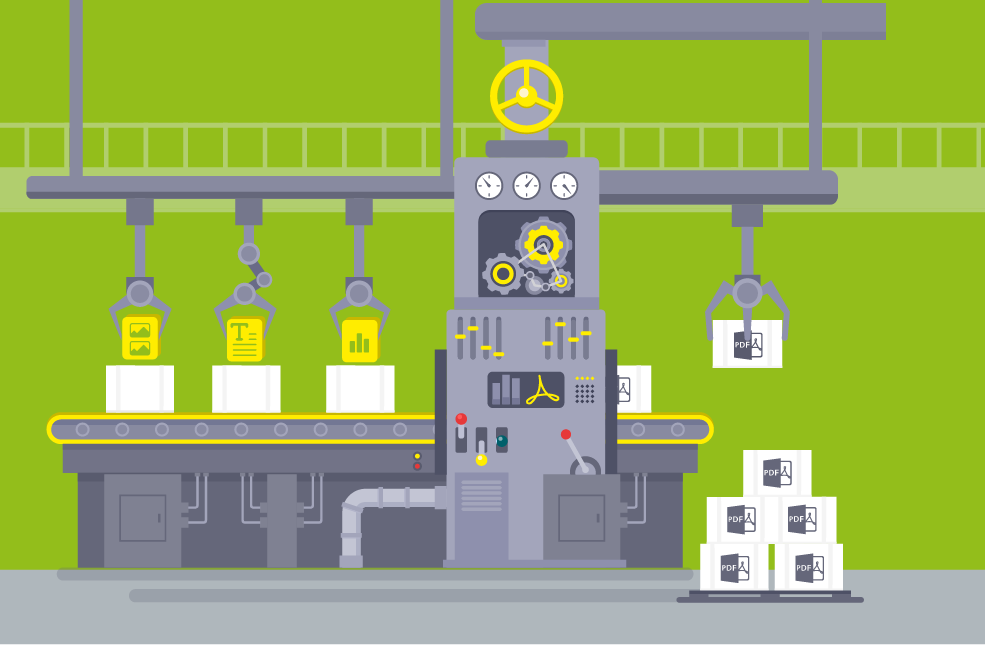Beim Umgang mit digitalen Dokumenten ist das PDF-Format nicht mehr wegzudenken. Es ermöglicht, Dokumente auszutauschen und zu verwalten, unabhängig davon, welche Hard- oder Software verwendet wird. Darüber hinaus bietet es eine enorme Funktionsvielfalt. Formularfelder, Audio- und Video-Daten zu integrieren oder Dokumente zu signieren, sind bekannte Beispiele. Das Dateiformat kann aber noch viel mehr. In dieser Artikelreihe möchte ich einen tieferen Einblick in das PDF-Format geben.
Das Farbmanagement für Bilder erfolgt bei der Erstellung von Drucksachen oftmals in Bildbearbeitungsprogrammen wie Adobe Photoshop oder Illustrator bzw. beim Export aus Layoutprogrammen wie InDesign. In der Technischen Dokumentation ist es aber heute noch gängige Praxis, Inhalte in MS Word oder FrameMaker zu erstellen, wo es keine Optionen für das Farbmanagement gibt. In diesem Fall muss das Farbmanagement vor dem Druck anderweitig erfolgen – zum Beispiel mithilfe der Einstellungen des Adobe Distillers im Bereich „Farbe“.
Druckvorstufe und Druckverfahren
Die ersten Fragen hinsichtlich des richtigen Farbmanagements beim PDF-Export lauten: Für welches Druckverfahren wird das PDF verwendet und wird eine Druckvorstufe benötigt?
Offset-Druck – CMYK!
In der Technischen Dokumentation wird klassisch der Offsetdruck eingesetzt, da in der Regel hohe Auflagen gedruckt werden. Bei diesem Druckverfahren berühren sich Druckplatte und Druckträger nicht, da die Farbe erst auf einen Gummituchzylinder und dann auf das Medium (z. B. Papier) übertragen wird. Offset verwendet üblicherweise nur den Vierfarbmodus (CMYK). Es stehen die Farben Cyan, Magenta, Gelb und Schwarz zur Verfügung. Halbtöne können nicht gedruckt, sondern nur über ein Raster simuliert werden. Bilder für den Offset-Druck müssen also im CMYK-Modus vorliegen, damit die Farben wie erwartet gedruckt werden.
Digitaldruck – RGB?
Im Gegensatz zum Offset-Druck ermöglicht es der Digitaldruck, wirtschaftlich sehr kleine Auflage ab 1 Stück zu drucken. In Zeiten von Personalisierung und Individualisierung wächst die Beliebtheit dieses auch Schnelldruck genannten Verfahrens. Das Druckbild wird hierbei direkt von der Datei an die Druckmaschine übergegeben. Im Gegensatz zum Offset-Druck übernehmen Druckereien für den Digitaldruck inzwischen oftmals auch Druckdaten im RGB-Farbmodus.
An dieser Stelle möchte ich zur Vorsicht mahnen, denn es ist keinesfalls so, dass dieser Farbmodus auch gedruckt wird. Auch bei diesem Verfahren wird der Farbraum vor dem Druck in CMYK konvertiert – und zwar automatisch von der Druckerei. Das Ergebnis muss nicht schlecht sein, trotzdem können Farben erheblich abweichen und das wiederum kann für böse Überraschungen sorgen. Ebenfalls wichtig ist, dass CMYK und RGB in der Druckdatei nicht gemischt sein dürfen. Auf der sicheren Seite, was die Farbgenauigkeit angeht, ist man nur, wenn Drucksachen vorab in den korrekten Farbraum konvertiert werden.
Keine Druckvorstufe und Erstellung in Word
Falls die Farbgenauigkeit keine große Rolle spielt, kann der Workflow in der technischen Redaktion sehr einfach gehalten und das Farbmanagement der Druckerei überlassen werden. Das gilt natürlich nur für den Digitaldruck. Werden beispielsweise für den Druck bestimmte Daten in Word erstellt, müssen die Einstellungen des Programms beachtet werden, welches das PDF erzeugt.
Am Beispiel von Adobe Distiller gebe ich nachfolgend Tipps für verschiedene Fälle aus der Praxis.
Fall 1) Bilder in RGB und schwarzer Text / schwarze Elemente*
- Soll für den Digitaldruck keine Farbkonvertierung erfolgen, sodass Bilder unverändert ins PDF übernommen werden, muss diese daktiviert werden. Bei Adobe Distiller können dafür in den „joboptions“ unter „Farbe“ die Farbmanagement-Richtlinien auf „Farbe nicht ändern“ eingestellt werden.
Fall 2) Bilder in RGB und farbiger Text / farbige Elemente
- Wie bei Fall 1.
Fall 3) Bilder in CMYK und schwarzer Text
- In diesem Fall können die Daten auch für den Offset-Druck verwendet werden, weil die Bilder bereits im richtigen Farbraum vorliegen. Die Farben sollen also nicht konvertiert werden, die Farbkonvertierung muss daher wie bei den Fällen 1 und 2 deaktiviert werden muss.
Fall 4) Bilder in CMYK und farbiger Text / farbige Elemente
- Hier entsteht durch den farbigen Text, der in RGB vorliegt, eine Mischung aus beiden Farbmodi. Diese müssen vor dem Versand an die Druckerei in den gleichen Farbraum konvertiert werden. Bei Adobe Distiller stellt man dazu in den Farbmanagement-Richtlinien „Alle Farben in CMYK konvertieren“ ein.
* z. B. Aufzählungszeichen, Tabellenlinien, Grafiken usw.
Farbmanagement in Adobe Distiller
Sollen Bilder im CMYK-Farbraum an die Druckerei übergeben werden, kann das Farbmanagement wie in Fall 4 vom PDF-erzeugenden Programm gemacht werden – hierbei gibt es allerdings noch etwas zu beachten. Bei Adobe Distiller gibt es auf den ersten Blick passende vordefinierte Einstellungen dafür: „Qualitativ hochwertiger Druck“ und „Druckausgabequalität“.
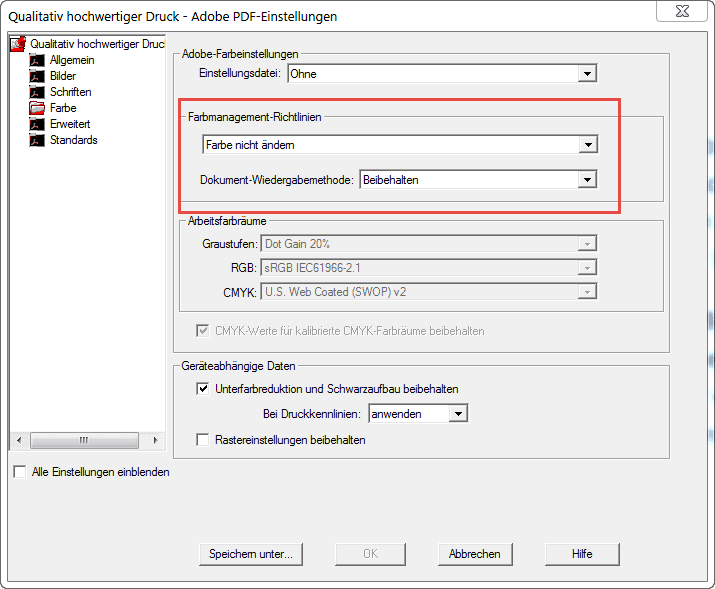

Doch hier liegt – wie so oft in Adobe-Programmen – die Crux: Bei „Qualitativ hochwertiger Druck“ ist „Farbe nicht ändern“ voreingestellt, es wird also kein Farbmanagement durchgeführt. Und bei „Druckausgabequalität“ ist das amerikanische Farbprofil „U. S. Web Coated (SWOP) v2“ voreingestellt und nicht das aktuell in Europa für den Druck gängige „Coated FOGRA39“ ISO-Farbprofil.
Die folgende Farbkarte zeigt den Unterschied zwischen den Farbmodi, soweit das am Bildschirm möglich ist:

Tipps zum richtigen Farbmanagement
Das Farbmanagement bei Bildern ist ein wichtiger Faktor bei der PDF-Erstellung. Spielt die Farbgenauigkeit des Druckergebnisses eine große Rolle, empfiehlt es sich, das Farbmanagement direkt in einem Bildbearbeitungsprogramm am kalibrierten Bildschirm umzusetzen und alle folgenden Konvertierungen zu deaktivieren.
Falls das nicht der Fall ist und Bilder bei der PDF-Erstellung automatisiert in den richtigen Farbmodus konvertiert werden sollen, sollte das von der Druckerei geforderte Farbprofil (i. d. R. „Coated FOGRA39“) im Distiller zur Umwandlung in CMYK eingestellt werden.
RGB-Schwarz nie in CMYK konvertieren
Bei der Verwendung einer Konvertierung kann es allerdings passieren, dass auch schwarze Texte oder Linien von RGB in CMYK konvertiert werden. Das Druckergebnis ist dann unsauber und verschwommen, da beim Offset-Druck die Farben nacheinander aufgetragen werden und die Druckplatten nicht immer völlig exakt auf die gleiche Stelle drucken.
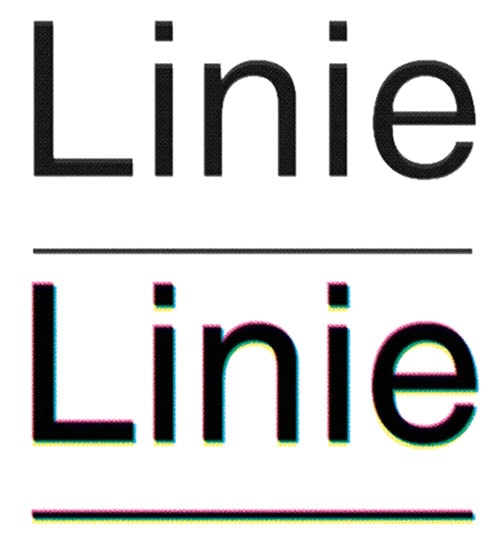
Um diesen Fehler zu vermeiden, sollten schwarze Elemente immer in Schwarz bzw. in Graustufen vorliegen bzw. bei CMYK ausschließlich im Schwarzkanal. In Word wird dies für den Text korrigiert, der in Graustufen wiedergegeben wird. Elemente – und dazu zählen auch Unterstreichungen – bleiben jedoch in RGB und erzeugen den oben gezeigten Fehler.
Kontrolliert werden kann das nach der PDF-Erstellung im Adobe Acrobat mit der Ausgabevorschau (Menü: Druckproduktion). Hier muss das genutzte Druckprofil als Simulation ausgewählt werden. Wird nun der Haken bei Schwarz entfernt, müssen alle grauen oder schwarzen Elemente verschwinden. Bleiben sie da, sind sie in RGB-Schwarz oder es ist ein unreines CMYK-Schwarz.
Übergabe an die Druckerei
Wenn das Dokument schließlich an die Druckerei übergeben wird, empfiehlt es sich einen „Output Intent“ zu setzen. Dies ist eine Metainformation des Dokuments, aus der die Druckerei ausliest, für welche Art von Druck die Farben eingerichtet wurden wie beim PDF/X zwingend erforderlich. Wenn dieser vom Erstellungsprogramm nicht schon gesetzt ist, kann er nachträglich mit Preflight eingefügt werden .
Was ist mit der Online-Version?
Ich habe nun die ganze Zeit über die Farbeinstellung für die Druckproduktion gesprochen. Natürlich lässt sich an dieser Stelle im Distiller auch die Optimierung für die Online-Version des PDFs vornehmen. Wie im letzten Artikel „Adobe Acrobat Distiller: Jedes Bild passend neuberechnen“ beschrieben, reicht für online eine niedrigere Bildauflösung aus. Auch hinsichtlich der Farbe ist es günstiger, für online den passenden Farbmodus – also RGB – zu wählen. Bei viel Text ist es sogar am besten auf ein RGB-Dunkelgrau zu gehen, weil das beim langen Lesen am Bildschirm angenehmer empfunden wird als ein kontrastreiches CMYK-Schwarz.
Fazit
Adobe Distiller ist ein mächtiges Instrument, mit dem sehr viele Prozesse automatisiert werden können. Es ist allerdings empfehlenswert, nicht alles dem Programm zu überlassen. Effektiv ist die Arbeit mit den richtigen Vorüberlegungen. In Bezug auf Bilder gilt daher für deren Farbe dasselbe wie für deren Größe und Auflösung: Am besten werden sie vorab in der Bildbearbeitung für den jeweiligen Zweck – online oder Druck – optimiert.
Hintergrund zu dieser Artikelreihe
Die Auswahl der Themen und deren Umfang orientieren sich an den Fragen und Problemen, mit denen Anwenderinnen und Anwender im Bereich der technischen Dokumentation in den letzten 25 Jahren immer wieder auf mich zugekommen sind. Funktionen, die auch mit dem Adobe Reader genutzt werden können, sind kursiv gekennzeichnet und ggf. ist die Programmversion vermerkt.